Cómo habilitar las pestañas de suspensión en Google Chrome
Google Chrome es conocido por sus problemas de administración de memoria. Si su PC o computadora portátil se está quedando sin RAM y abre varias pestañas juntas, es probable que esté mirando una pantalla en blanco durante mucho tiempo. Naturalmente, esto ralentiza su trabajo, ya que tendrá que cerrar otras pestañas sin importancia para continuar con su trabajo.
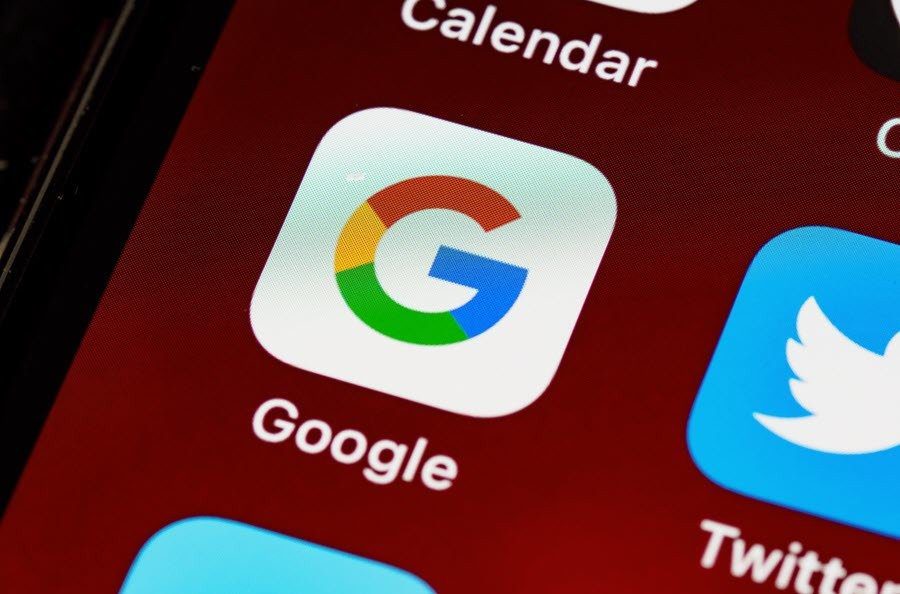
Una de las mejores soluciones para superar un navegador Chrome sobrecargado es habilitar las pestañas de suspensión. Al igual que las aplicaciones inactivas en los teléfonos Android, las pestañas inactivas del navegador ayudan a reducir el uso de la memoria. Esto le permite utilizar la memoria libre para otros trabajos importantes. Y cuando necesite la pestaña nuevamente, puede hacer clic en ella para activarla nuevamente. ¿guay, verdad?
Si bien Chrome no tiene una función nativa, le permite cambiar las banderas para habilitar las pestañas de suspensión. Además de eso, Chrome también ofrece algunas extensiones ingeniosas que lo ayudan a administrar mejor las pestañas abiertas. Por lo tanto, asegúrese de leer hasta el final.
Si desea un rendimiento constante en Google Chrome, a continuación le mostramos cómo habilitar las pestañas de suspensión en Google Chrome para la web.
Cómo habilitar las pestañas de suspensión en Google Chrome
Como se indicó anteriormente, las banderas de Chrome son características experimentales y le permiten modificar su navegador más allá de la configuración nativa. Están incluidos en la versión de Chrome y es bastante sencillo acceder a ellos.
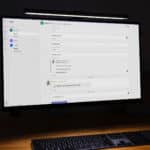 Las 8 mejores formas de arreglar un hipervínculo que no funciona en los equipos de Microsoft
Las 8 mejores formas de arreglar un hipervínculo que no funciona en los equipos de MicrosoftComo se trata de funciones experimentales, le recomendamos que guarde su trabajo antes de continuar.
Paso 1: Abra Chrome y escriba lo siguiente en la barra de direcciones:
chrome://flags/
2do paso: Aquí verás una larga fila de banderas. Busque Congelar y aparecerá esta configuración.
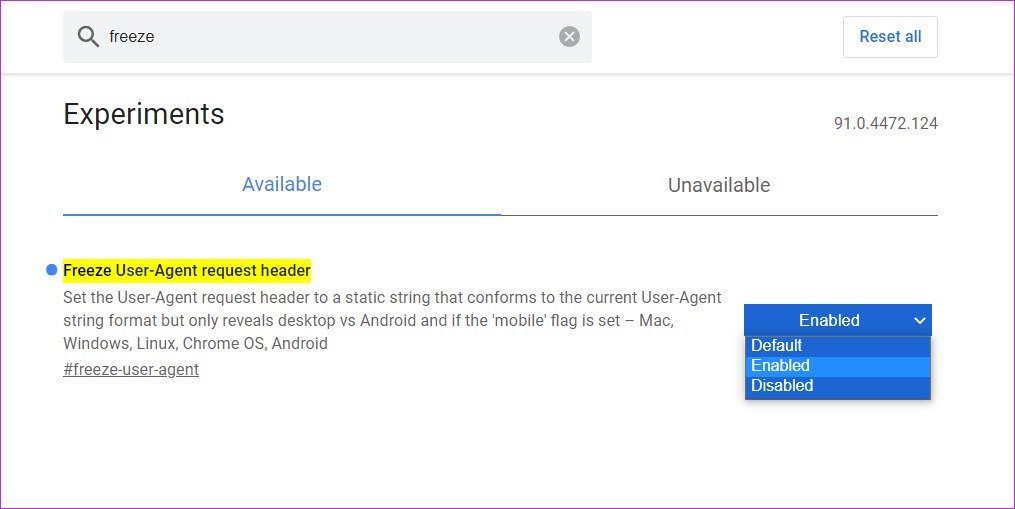
Ahora todo lo que tiene que hacer es hacer clic en el menú desplegable al costado y seleccionar Habilitado.
paso 3: reinicie el navegador para que los cambios surtan efecto.
Una vez hecho esto, Chrome congelará las pestañas cuando detecte inactividad. Mientras tanto, liberará recursos y evitará que su navegador se bloquee.
Lee También Una guía completa para usar Google Collections en dispositivos móviles
Una guía completa para usar Google Collections en dispositivos móvilesLo bueno es que Chrome congela las pestañas incluso cuando tienes una computadora portátil de alta calidad para un sistema que funciona bien a largo plazo.
Esta pestaña se sincronizará con el servidor nuevamente cuando hagas clic en ella.
anotar: Esta es una característica experimental y puede eliminarse en futuras actualizaciones.
Además del indicador de congelación mencionado aquí, Chrome Web Store también tiene muchas extensiones que afirman hibernar o suspender las pestañas abiertas.
Sin embargo, algunas de estas extensiones tienen errores. Para complementar, había Informes de malware en The Great Suspender extensión. Entonces, por ahora, solo habilitar la bandera será un acierto.
Administrar mejor las pestañas
Si está acostumbrado a tener varias pestañas abiertas al mismo tiempo, es posible que desee administrarlas mejor, y las extensiones le permiten hacerlo.
Lee También Google Translate vs Microsoft Translator: ¿Qué aplicación de traducción debería usar?
Google Translate vs Microsoft Translator: ¿Qué aplicación de traducción debería usar?Desde guardar la lista de pestañas abiertas con URL hasta poder abrir solo un número fijo de pestañas, estas extensiones ofrecen una serie de funciones excelentes.
1. Compañero de sesión
Session Buddy es uno de los gestores de sesión populares. Como sugiere el nombre, proporciona la esencia de todas las pestañas abiertas en el navegador Chrome.
Puede tener el mismo conjunto de pestañas en Chrome incluso después de apagar su computadora portátil.
Su uso es muy sencillo. Una vez instalada la extensión, abra una nueva pestaña y haga clic en el icono de la extensión.
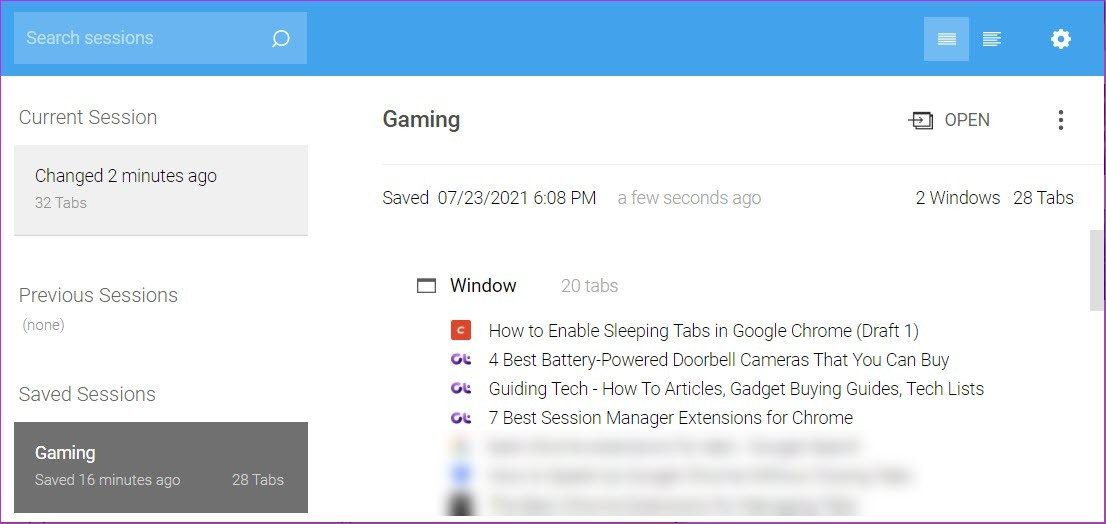
Esto mostrará una lista de todas las pestañas abiertas en la ventana actual y en otras ventanas. Ahora todo lo que tiene que hacer es seleccionar la ventana actual y hacer clic en guardar.
La próxima vez que necesite las pestañas, seleccione la sesión guardada y presione el botón Abrir. ¿guay, verdad?
Lee También Las 5 mejores aplicaciones de Android para extraer audio de video
Las 5 mejores aplicaciones de Android para extraer audio de video2. tigre
Tener demasiadas pestañas abiertas puede confundir al navegador e incluso confundir al usuario final. Si no puede encontrar su camino entre las pestañas abiertas, Tabby es una extensión que definitivamente debería usar.
Suspende las pestañas cuando abre más de un número estipulado de pestañas en su navegador. Su uso es sencillo y fácil. Le permite elegir entre dos modos: modo de enfoque y modo de relajación.
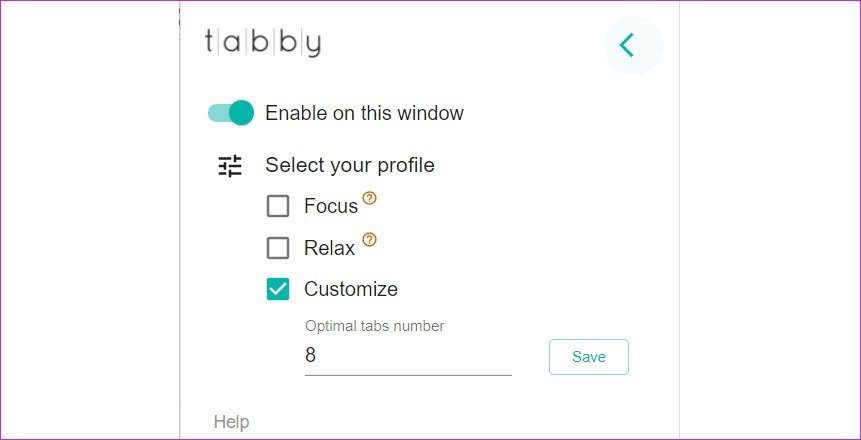
El modo de enfoque le permite abrir solo 5 pestañas a la vez, mientras que Relax le permite abrir hasta 12 pestañas. Por supuesto, puede personalizar la cantidad de pestañas según sus preferencias a través de la tercera opción.
alejarse de la guía
Chrome ha recorrido un largo camino en los últimos años y solucionó sus problemas de administración de RAM. Si su sistema puede manejarlo, puede usar la función de pestaña de búsqueda integrada en la parte superior (la flecha pequeña) para buscar pestañas abiertas.
Lee También Cómo arreglar la notificación de llamada perdida que no aparece en Android
Cómo arreglar la notificación de llamada perdida que no aparece en AndroidSi quieres conocer otros artículos parecidos a Cómo habilitar las pestañas de suspensión en Google Chrome puedes visitar la categoría Informática.

TE PUEDE INTERESAR